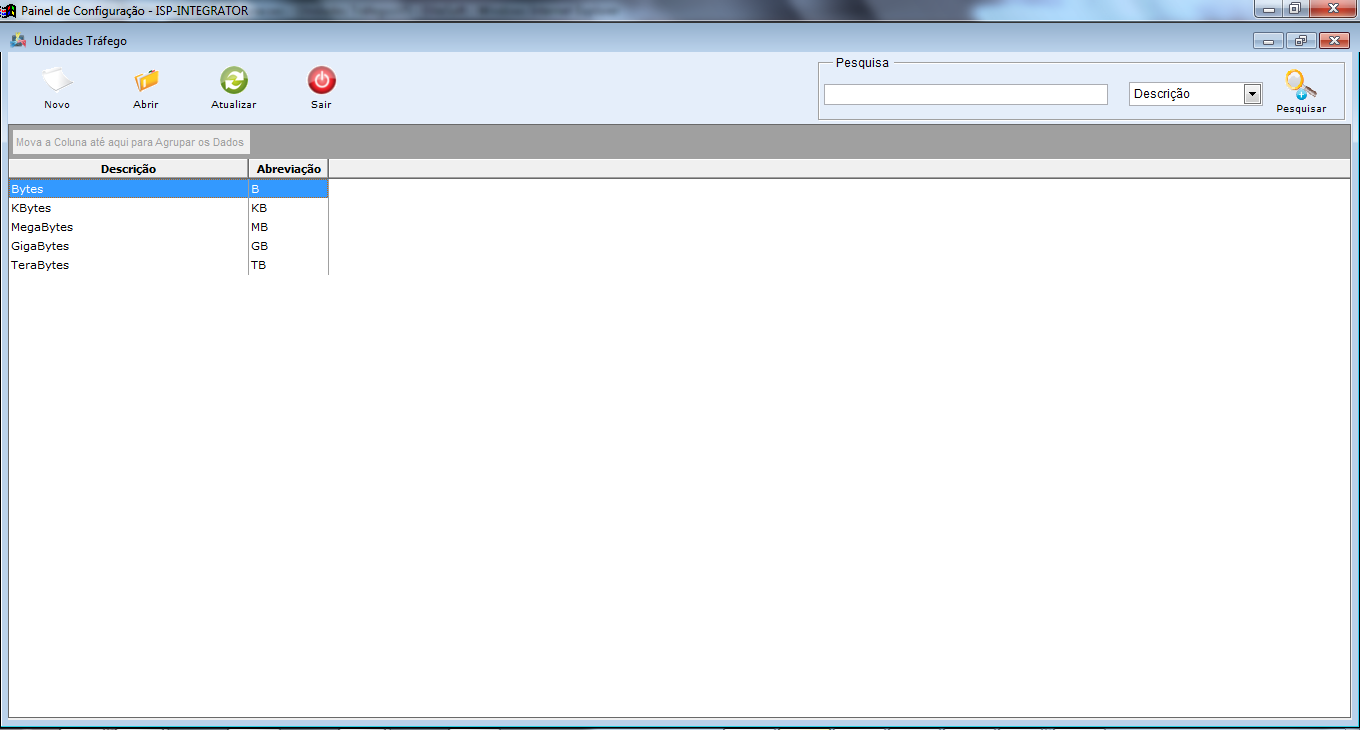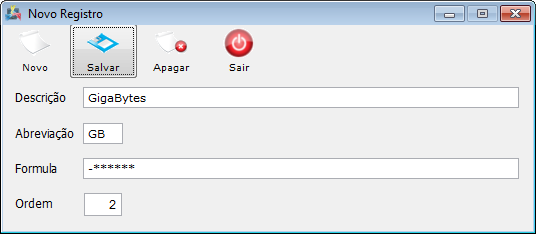Mudanças entre as edições de "Módulo Desktop - Painel Configurações - Unidades Tráfegos"
| Linha 8: | Linha 8: | ||
| − | == Módulo Desktop - Painel Configurações - Unidades | + | == Módulo Desktop - Painel Configurações - Unidades Tráfego == |
| Linha 33: | Linha 33: | ||
| − | 1) Selecionar a opção "Unidades | + | 1) Selecionar a opção "Unidades Tráfego". |
[[Arquivo:UnidadeTrafegoIconee.png|900px]] | [[Arquivo:UnidadeTrafegoIconee.png|900px]] | ||
| − | 1.1) Adicionar "'''Unidades | + | 1.1) Adicionar "'''Unidades Tráfego'''". |
[[Arquivo:UnidadeTrafegoTela.png|900px]] | [[Arquivo:UnidadeTrafegoTela.png|900px]] | ||
Edição das 15h00min de 20 de junho de 2016
Módulo Desktop - Painel Configurações - Unidades Tráfego
| |

|
Adicionar um novo cadastro, informando a descrição, abreviação, fórmula e como está a ordem da unidade de tráfego. |
Permissão
| Permissão | Aplica-se em: |
|---|---|
| Painel de Configurações | Visualizar |
1) Selecionar a opção "Unidades Tráfego".
1.1) Adicionar "Unidades Tráfego".
1.1.1) Para adicionar uma nova unidade de tráfego selecionar "Novo" e exibirá "Novo Registro".
1.1.1.1) Abrir "Unidades Tráfego" selecione a opção.
1.2) "Atualizar" as unidades de tráfego, selecione a opção.
1.3) Buscar "Descrição/Abreviação" pelo campo "Pesquisar".
Obs.:Informar as inicias da "Unidade Tráfego" e "Pesquisar".
1.4) Ordenar os dados da lista em crescente ou decrescente, selecione e exibirá uma seta ao lado direito da coluna.